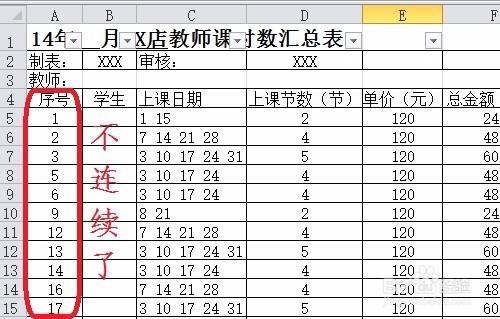Excel怎么批量删除空白行
1、如下图所示,某个老师本来带了数量稳定的一些学生,可是因为某些原因,有少数学生未来上课,我们就可以将这些空白行删除。
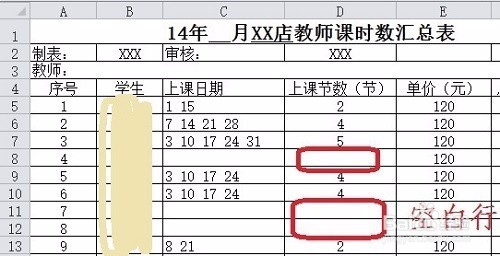
2、选中表格:用鼠标选中整张表格,或是参照下图的标识,点击表格的左上角,选中整页,或者说选中整个工作表。
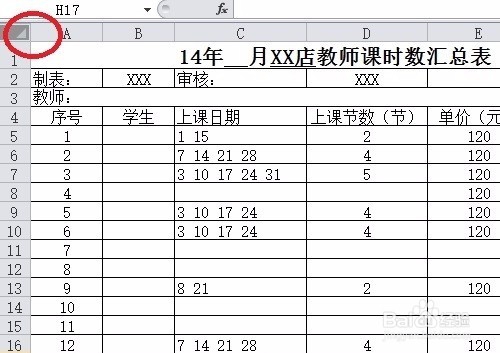
3、设置筛选:在excel最上面一排的功能选项中,点击“开始”,再参照下图的标识,点击“筛选”。
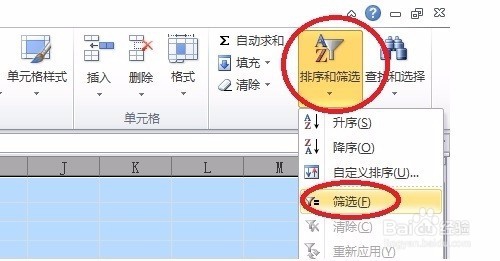
4、设置筛选后的效果:软件执行筛选后的效果如下图所示,如果筛选效果不好,请参照下面的链接进行解决。
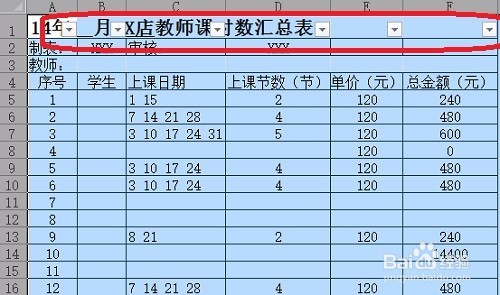
5、筛选出空白行:鼠标点击“上课节数”所在的列的下拉小三角,跳出如下下拉选项,我们将“全选”上的勾取消,只勾选最下面的“空白”。这时这些空白行就都找出来了。
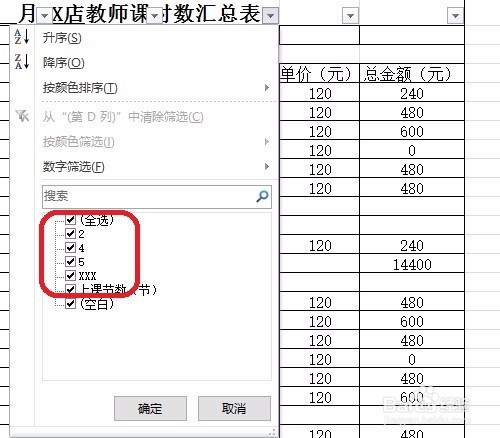
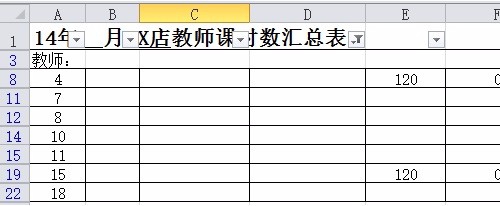
6、删除中间的所有空白行:如下图一所示,用鼠标拖选这些空白行,点击鼠标右键,选择“删除”。
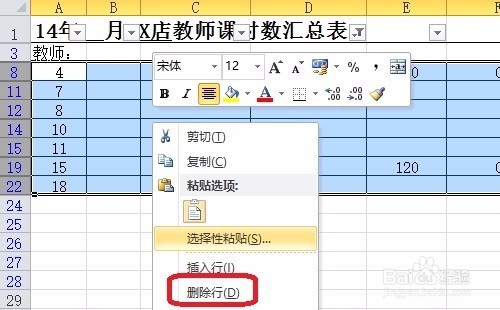
7、效果展示:再次点击拉悟有仍该列的下拉小三角,选择“全选”,我们可以看到中间的所有空白行,全都被删除消失啦!附上其他excel技能的经验,供您参考!